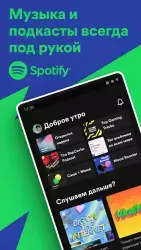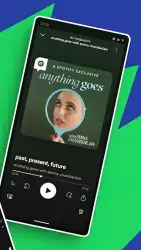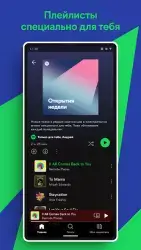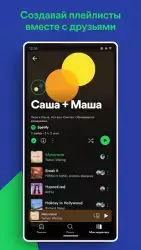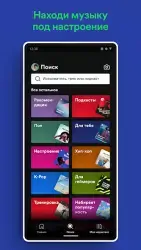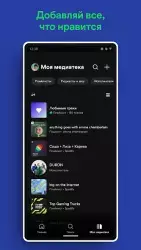Spotify Music
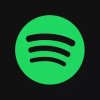
Spotify Music — аудиоплеер для облегчения поиска музыки в интернете. В каталоге собраны все альбомы, исполнители и жанры. Площадка рассчитана на прослушивание онлайн, но после создания личных списков воспроизведения можно наслаждаться любимыми песнями офлайн. Главное преимущество Spotify Music для Андроид — фоновое воспроизведение. Проигрывание дорожки не прекращается при переходе на другую страницу площадки. Плеер продолжает работать даже во время использования других приложений.
Начало работы с приложением
После запуска Spotify Music необходимо завести личную учетную запись на Андроид: зайти через личный аккаунт в Facebook*, электронную почту или создать профиль с нуля. При первом запуске работы приложение запрашивает любимых исполнителей пользователя, предоставляет список авторов, которых классифицирует по жанрам. На главной странице отображаются музыкальные новинки и плейлисты с учетом индивидуальных вкусов.
Плеер Spotify оснащен небольшим количеством функций для облегчения навигации по приложению. Можно переключать дорожки, ставить на паузу и добавлять композиции в личную библиотеку. Для удаления песни из списка проигрывания достаточно выбрать «Удалить» напротив названия композиции. Дорожка навсегда перестанет отображаться в альбоме.
Для прослушивания избранной музыки создают личный плейлист и задают перечню композиций имя. Список собственных библиотек отображается во вкладке You Library. В настройках любой композиции отображается информация об исполнителе и о том, сколько человек прослушало песню. Там же открывается дискография, популярные релизы, клипы и концерты певца или группы. В подробностях об альбомах и композициях находится список похожих по стилю песен. Функция «Поделиться» позволяет рассказать о понравившейся музыке друзьям в социальных сетях, по СМС или через Bluetooth.
Библиотека и настройки профиля
Создание собственной библиотеки происходит путем добавления туда отдельных песен и целых плейлистов. В рамках каждого списка воспроизведения можно найти нужную дорожку после ввода ключевого слова в строку поиска. Реализована функция сортировки песен по альбомам, певцам, названиям и времени выпуска. Поделиться с друзьями можно целым плейлистом.
Для любителей послушать что-то новое, подразделы в приложении рассортированы по критериям:
- исполнитель;
- треки;
- плейлисты;
- альбомы;
- жанры и настроения;
- подкасты;
- выпуски подкастов;
- профили.
Пользователь может воспользоваться поиском по имени любимого автора или названию трека.
В личном кабинете изменяются настройки профиля и выбирается режим использования приложения. Есть платные подписки, где за скромную плату отключается реклама и открывается доступ к альбомам офлайн. Для получения premium-услуг по еще более дешевому тарифу оформляют семейный план, который рассчитан на шесть человек.
На личной страничке доступны настройка качества воспроизведения, случайный порядок, повторы и длительность пауз между треками. Здесь включаются разрешения доступа для других предложений, например, показ проигрываемой музыки в статусе «ВКонтакте» или отображение композиций, которые слушают друзья.
* Facebook признана экстремистской организацией и запрещена в РФ.
Скачать приложение Spotify Music на Андроид бесплатно и без регистрации можно с нашего сайта, по ссылке ниже.
Скачать Spotify Music на Android бесплатно
 ВКонтакте
Социальные сети , Полезные , Для планшетов
ВКонтакте
Социальные сети , Полезные , Для планшетов
 Google Play Market
Интернет , Другое , Для планшетов , Магазины
Google Play Market
Интернет , Другое , Для планшетов , Магазины
 SHAREit
Другое , Полезные
SHAREit
Другое , Полезные
 Одноклассники
Социальные сети , Виджеты , Для планшетов
Одноклассники
Социальные сети , Виджеты , Для планшетов
 WhatsApp Messenger
Общение , Прикольные , Для планшетов
WhatsApp Messenger
Общение , Прикольные , Для планшетов
 Мой говорящий Том
Другое , Прикольные
Мой говорящий Том
Другое , Прикольные
 Моя Говорящая Анджела
Другое , Прикольные , Для планшетов
Моя Говорящая Анджела
Другое , Прикольные , Для планшетов
 YouTube
Интернет , Видеоплееры , Развлечения , Виджеты , Полезные , Для планшетов
YouTube
Интернет , Видеоплееры , Развлечения , Виджеты , Полезные , Для планшетов
 Друг Вокруг
Социальные сети , Прикольные
Друг Вокруг
Социальные сети , Прикольные
 imo
Общение , Полезные , Для планшетов
imo
Общение , Полезные , Для планшетов